Ställa in avsändarinformation
Du kan ställa in avsändarinformationen som t.ex. datum/tid, enhetsnamn och enhetens fax-/telefonnummer.
Om avsändarinformation
Om enhetens namn och fax-/telefonnummer har registrerats skrivs dessa ut med datum och tid som avsändarinformation på mottagarens fax.
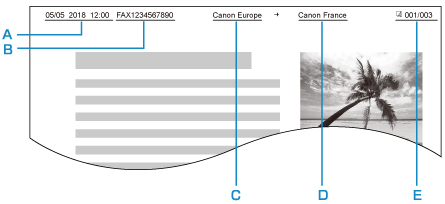
-
Datum och tid för överföringen
-
Eget fax-/telefonnummer
-
Eget namn
-
Den registrerade mottagarens namn skrivs ut när fax skickas.
-
Sidnummer
 Obs!
Obs!
-
Du kan skriva ut en ANVÄNDARDATALISTA (USER'S DATA LIST) för att bekräfta den avsändarinformation som du har registrerat.
-
När du skickar fax i svartvitt kan du välja om du vill skriva ut avsändarinformationen inuti eller utanför bildområdet.
Ange inställningen i Sändar-ID-position (TTI position) i Avancerade Faxinställningar (Advanced FAX settings) under Faxinställningar (FAX settings).
-
Det finns tre olika datumformat att välja mellan: ÅÅÅÅ/MM/DD (YYYY/MM/DD), MM/DD/ÅÅÅÅ (MM/DD/YYYY) och DD/MM/ÅÅÅÅ (DD/MM/YYYY).
Välj datumformat på Datumvisning (Date display format) under Enhetens användarinställningar (Device user settings).
Ställa in datum och tid
I det här avsnittet beskrivs hur du ställer in datum och tid.
-
Välj
 Inställningar (Setup) på HEM-skärmen.
Inställningar (Setup) på HEM-skärmen. -
Välj
 Inställningar (Settings).
Inställningar (Settings). -
Välj
 Enhetsinställningar (Device settings).
Enhetsinställningar (Device settings). -
Välj Enhetens användarinställningar (Device user settings).
-
Välj Inställning datum/tid (Date/time setting).
-
Ange datum.
-
Välj en inställning som du vill ändra.
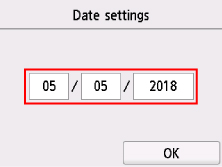
-
Välj en siffra för att ange den.
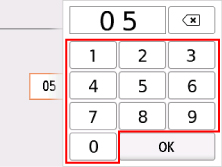
Ange bara de sista två siffrorna för året.
-
Välj OK.
-
Välj OK igen när alla inställningarna har slutförts.
-
-
Ange tid.
-
Välj en inställning som du vill ändra.
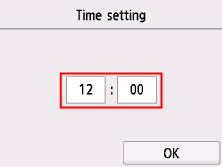
-
Välj en siffra för att ange den.
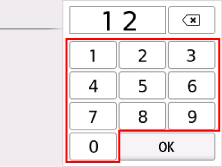
Ange datum och tid i 24-timmarsformatet.
-
Välj OK.
-
Välj OK igen när alla inställningarna har slutförts.
-
-
Tryck på knappen HEM (HOME) för att gå tillbaka till HEM-skärmen.
Ställa in sommartid
I en del länder använder man sommartid vilket innebär att klockan flyttas fram under en viss period under året.
Du kan ställa in skrivaren så att den automatiskt övergår till sommartid genom att registrera det datum och klockslag då sommartiden börjar och slutar.
 Viktigt!
Viktigt!
- Sommartidsinställning (Daylight saving time setting) omfattar som standard inte all den senaste informationen om alla länder eller regioner. Du måste ändra standardinställningen enligt den senaste informationen för ditt land eller din region.
 Obs!
Obs!
- Det kan hända att inställningen inte är tillgänglig beroende på i vilket land eller område du köpte tjänsten.
-
Välj
 Inställningar (Setup) på HEM-skärmen.
Inställningar (Setup) på HEM-skärmen. -
Välj
 Inställningar (Settings).
Inställningar (Settings). -
Välj
 Enhetsinställningar (Device settings).
Enhetsinställningar (Device settings). -
Välj Enhetens användarinställningar (Device user settings).
-
Välj Sommartidsinställning (Daylight saving time setting).
-
Välj PÅ (ON).
Om du vill inaktivera sommartid väljer du AV (OFF).
-
Ställ in datumet och tiden när sommartiden börjar.
-
Ställ in det datum när sommartiden börjar.
Välj ett inställningsalternativ för att ändra och ange sedan inställningen. Välj OK igen när alla inställningarna har slutförts.
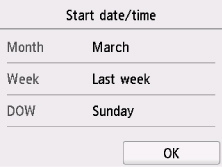
-
Ställ in tiden (i 24-timmars format) när sommartiden börjar.
Välj ett inställningsalternativ för att ändra och ange sedan inställningen. Välj OK igen när alla inställningarna har slutförts.
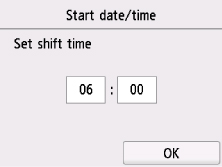
-
-
Ställ in datumet och tiden när sommartiden slutar.
-
Ställ in det datum när sommartiden slutar.
Välj ett inställningsalternativ för att ändra och ange sedan inställningen. Välj OK igen när alla inställningarna har slutförts.
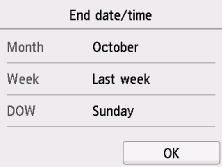
-
Ställ in tiden (i 24-timmars format) när sommartiden slutar.
Välj ett inställningsalternativ för att ändra och ange sedan inställningen. Välj OK igen när alla inställningarna har slutförts.
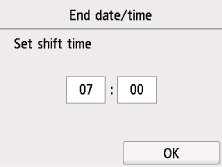
-
-
Tryck på knappen HEM (HOME) för att gå tillbaka till HEM-skärmen.
Registrera användarinformation
Det här avsnittet beskriver hur du tar bort den registrerade användarinformationen.
 Obs!
Obs!
- Innan du skickar ett fax måste du ange ditt namn och fax-/telefonnummer i Eget namn (Unit name) och Eget telnr (Unit TEL) på skärmen Inst. för användarinformation (User information settings) (endast USA).
-
Välj
 Inställningar (Setup) på HEM-skärmen.
Inställningar (Setup) på HEM-skärmen. -
Välj
 Inställningar (Settings).
Inställningar (Settings). -
Välj
 Enhetsinställningar (Device settings).
Enhetsinställningar (Device settings). -
Välj Faxinställningar (FAX settings).
-
Välj Användarinställningar för fax (FAX user settings).
-
Välj Inst. för användarinformation (User information settings).
Skärmen där du registrerar enhetens namn och enhetens fax-/telefonnummer visas.
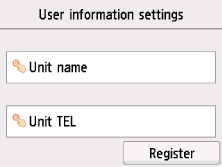
-
Ange eget namn.
-
Välj inmatningsfältet under Eget namn (Unit name).
Skärmen där du anger tecknet visas.
-
Ange eget namn.
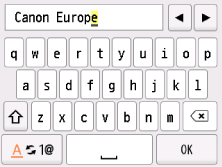
-
Välj OK.
 Obs!
Obs!- Du kan ange ett namn med upp till 24 tecken inklusive mellanslag.
-
Klicka här för att visa information om hur du raderar tecken:
-
-
Ange eget fax-/telefonnummer.
-
Välj inmatningsfältet under Eget telnr (Unit TEL).
Skärmen där du anger numret visas.
-
Ange eget fax-/telefonnummer.

-
Välj OK.
 Obs!
Obs!- Du kan ange fax-/telefonnummer med upp till 20 siffror, inklusive mellanslag.
-
Klicka här för att visa information om hur du raderar tecken:
-
-
Välj Registrera (Register) för att slutföra registreringen.

